Da das Installieren und Deinstallieren von Android-Apps kostenlos und einfach ist, deinstallieren wir manchmal Apps, die uns wichtig sind, und bereuen es später. Nicht nur das, wir vergessen sogar die Namen der Anwendungen, die wir gerade deinstalliert haben.
Dies ist der einzige Grund, warum Benutzer uns immer noch Nachrichten mit der Frage schicken: „Wie finde ich gelöschte Apps auf meinem Telefon?“ Wenn Sie auf dieser Webseite gelandet sind, suchen Sie bereits nach Möglichkeiten, deinstallierte Apps auf Android anzuzeigen.
Keine Sorge, das Auffinden gelöschter Apps auf Android ist möglich und erfordert keine Apps von Drittanbietern.
Wie kann ich kürzlich gelöschte Apps im Play Store sehen?
Der einfachste Weg, kürzlich gelöschte Apps auf Android anzuzeigen, ist die Verwendung des Google Play Store.
Der Google Play Store ist mittlerweile eine zentrale Anlaufstelle für Android-Apps und -Spiele und hat vor Kurzem eine äußerst robuste Speicherverwaltungsfunktion eingeführt.
Mit derselben Funktion können Sie kürzlich deinstallierte Apps auf Ihrem Gerät finden. So finden Sie deinstallierte Apps auf Android.
1. Öffnen Sie Ihren Android App Drawer und tippen Sie auf den Google Play Store .
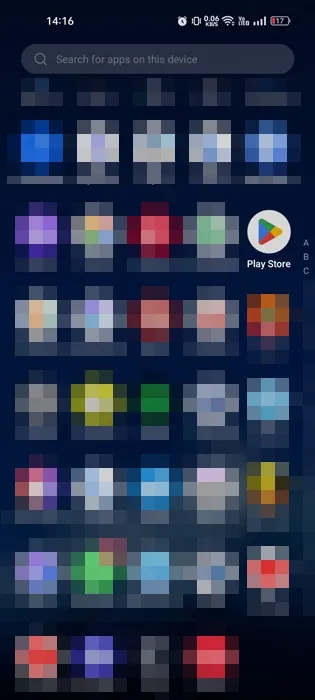
2. Wenn der Google Play Store geöffnet wird, tippen Sie oben rechts auf Ihr Profilbild .
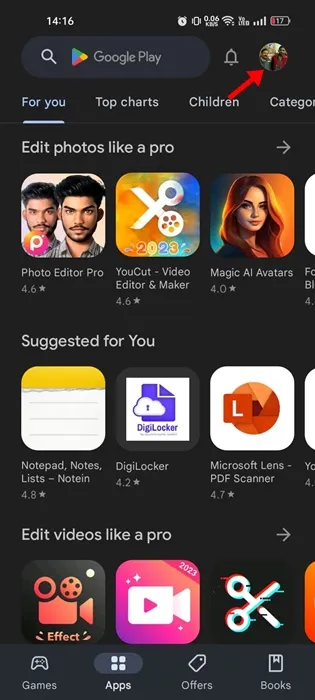
3. Wählen Sie in den Kontoeinstellungen „Apps und Geräte verwalten“ aus .
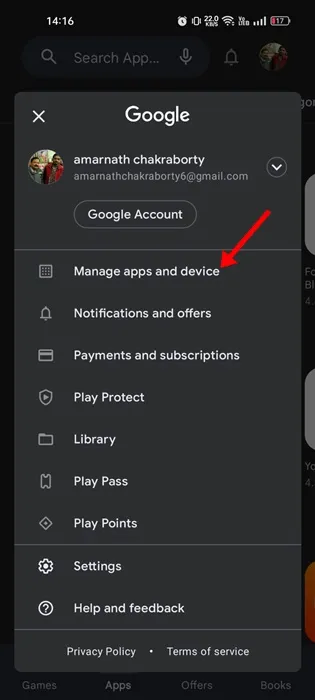
4. Wechseln Sie nun im Bildschirm „Apps und Geräte verwalten“ zur Registerkarte „ Verwalten “.
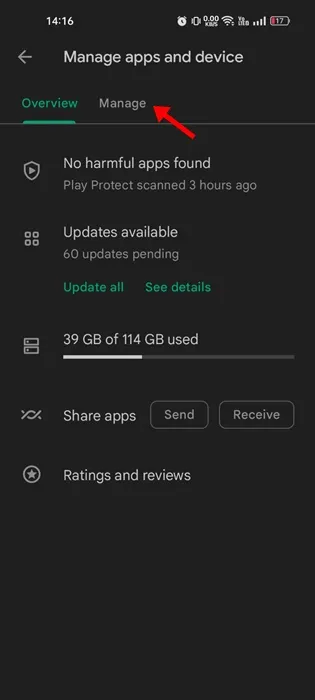
5. Wählen Sie nun das Dropdown-Menü „ Installiert“ in der oberen linken Ecke.
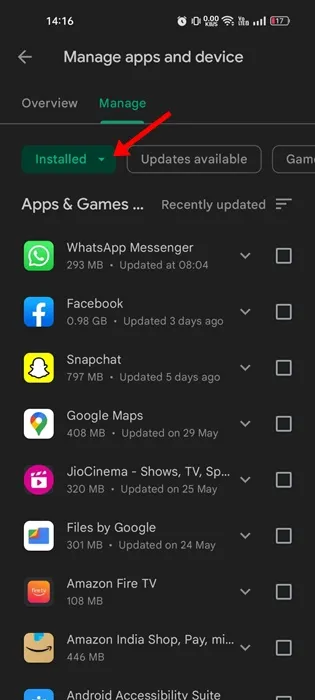
6. Wählen Sie in der angezeigten Eingabeaufforderung „ Nicht installiert“ aus .
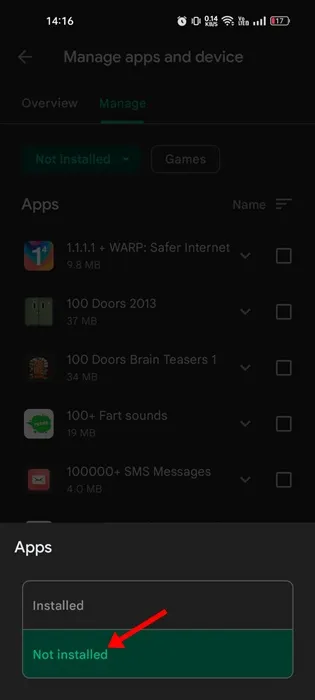
7. Wenn Sie die Option „Nicht installiert“ auswählen, werden Ihnen die Apps und Spiele angezeigt, die von Ihrem Gerät deinstalliert sind.
8. Tippen Sie in der oberen rechten Ecke auf das Filtersymbol .
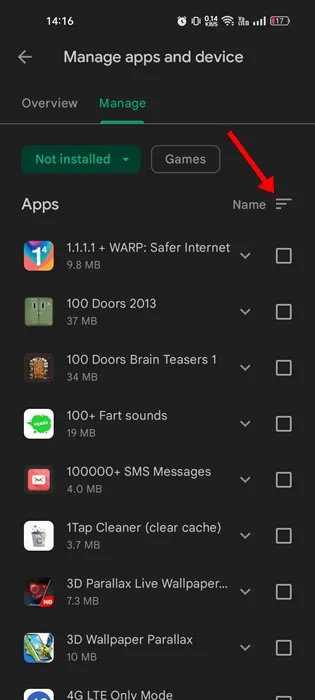
9. Wählen Sie bei der Eingabeaufforderung „Sortieren nach“ die Option „ Zuletzt hinzugefügt“ aus .
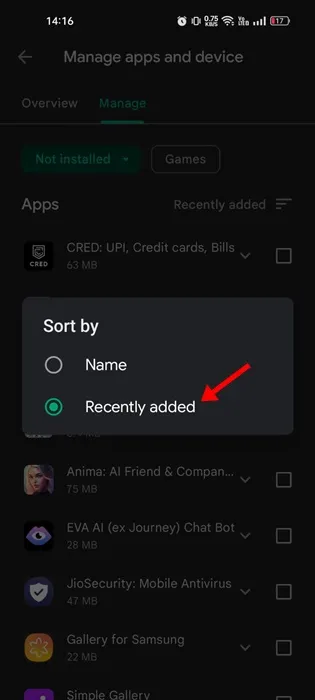
Das ist es! Jetzt sehen Sie eine Liste aller Apps und Spiele, die Sie kürzlich von Ihrem Android-Telefon gelöscht haben.
Wie finde ich deinstallierte Apps auf Samsung?
Samsung Galaxy-Telefone verfügen über einen Galaxy Store, der Android-Apps und -Spiele bereitstellt. Wenn Sie sich darauf verlassen, um Apps und Spiele für Ihr Samsung Galaxy-Telefon herunterzuladen, befolgen Sie diese Schritte, um gelöschte Apps anzuzeigen und wiederherzustellen.
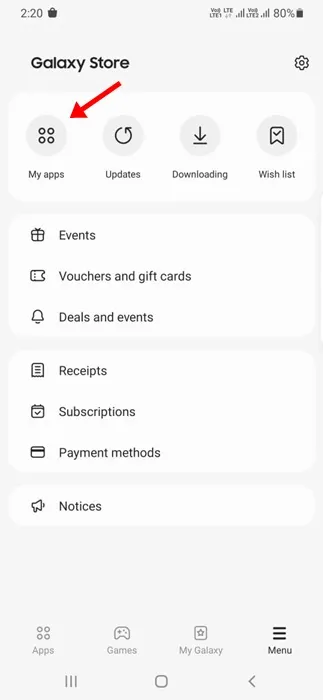
- Öffnen Sie den Galaxy Store auf Ihrem Samsung-Telefon und tippen Sie unten rechts auf das Menüsymbol .
- Tippen Sie in den Galaxy Store-Einstellungen auf „Meine Apps“ .
- Tippen Sie auf das Filtersymbol neben „Meine Apps“ und wählen Sie „ Installierte Apps anzeigen“ aus .
Hier werden alle Apps aufgelistet, die Sie von Ihrem Samsung Galaxy-Telefon deinstalliert haben. Sie haben auch die Möglichkeit, diese Apps neu zu installieren.
Suchen Sie mit dem App-Manager nach kürzlich gelöschten Apps
App Manager ist eine Drittanbieter-App, mit der Sie die auf Ihrem Android installierten Apps verwalten können. Außerdem können Sie damit ganz einfach kürzlich entfernte Apps verfolgen. So verwenden Sie die App.
1. Laden Sie den App Manager aus dem Google Play Store herunter und installieren Sie ihn auf Ihrem Android.
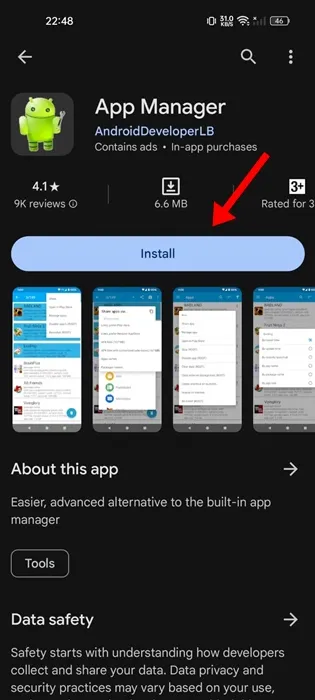
2. Öffnen Sie nach der Installation die App Manager-App auf Ihrem Android und erteilen Sie die angeforderten Berechtigungen .
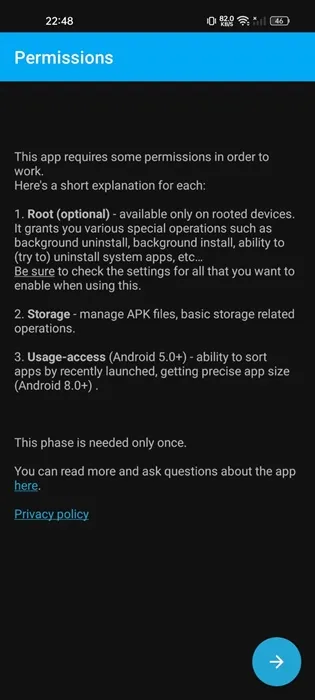
3. Sobald dies erledigt ist, wird die Hauptoberfläche der App angezeigt. Tippen Sie oben links auf das Hamburger-Menü .
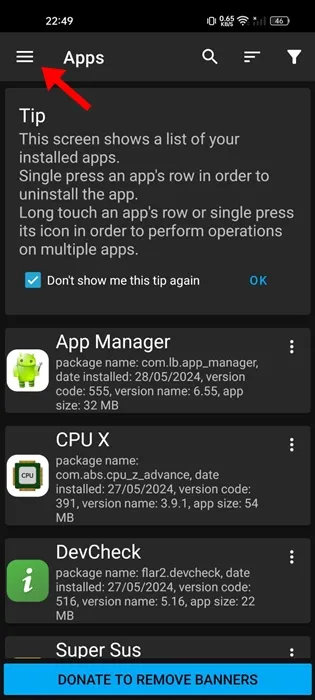
4. Wählen Sie im angezeigten Menü „ Entfernte Apps“ aus .
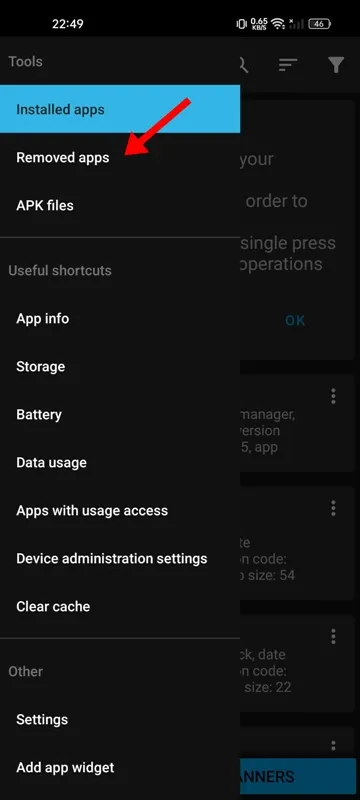
5. Jetzt können Sie alle Apps sehen, die nach der Installation des App Managers entfernt wurden.
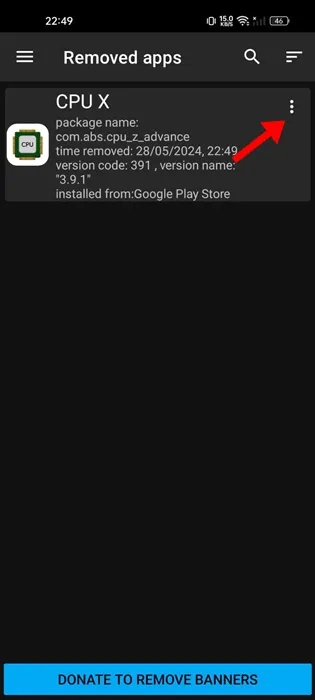
6. Um eine App neu zu installieren, tippen Sie auf die drei Punkte neben dem App-Namen und wählen Sie „ Im Play Store öffnen“ .
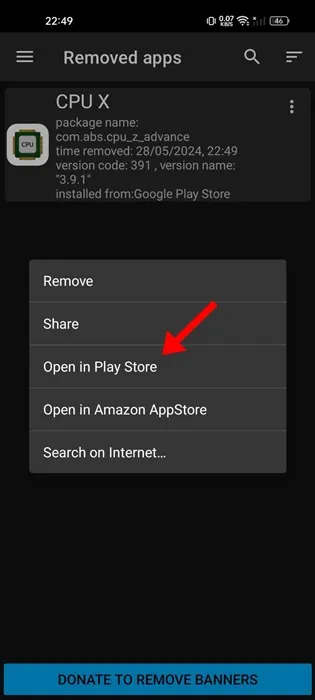
Häufig gestellte Fragen:
Auf Android fehlen alle Apps
Sollten auf deinem Android-Smartphone alle Apps fehlen, musst du dein Gerät neu starten. Drücke dazu die Power-Taste und wähle „Neustart“. Dadurch wird der Bug behoben, der App-Symbole entfernt.
Google Play Store fehlt auf Android
Wenn der Google Play Store fehlt, hat möglicherweise jemand die App deaktiviert. Sie müssen zu Einstellungen > Apps gehen und den Google Play Store finden.
Nachdem Sie den Google Play Store gefunden haben, wählen Sie „Aktivieren“ und das Symbol wird wieder auf Ihrem Startbildschirm angezeigt.
Wie kann man deinstallierte Apps auf Android wiederherstellen?
Der Google Play Store kann alle Apps wiederherstellen, die Sie deinstalliert haben. Wir haben eine ausführliche Anleitung zur Wiederherstellung deinstallierter Android-Apps veröffentlicht. Lesen Sie diesen Beitrag, um die Schritte zu erfahren.
Apps können nicht aus dem Google Play Store heruntergeladen werden
Wenn Sie bestimmte Apps und Spiele nicht aus dem Google Play Store herunterladen können, müssen Sie Kompatibilitätsprobleme ausschließen. Stellen Sie sicher, dass die App, die Sie herunterladen möchten, mit Ihrer Android-Version kompatibel ist. Wenn das nicht hilft, versuchen Sie, Apps aus App-Stores von Drittanbietern herunterzuladen.
Wie kann man gelöschte App-Daten auf Android wiederherstellen?
Es gibt keine Möglichkeit, die gelöschten App-Daten auf Android wiederherzustellen. Sie können sich mit demselben Konto bei den Apps/Spielen anmelden, die Sie zuvor verwendet haben. Sie können die gelöschten App-Daten wiederherstellen, wenn Sie bereits ein Backup-Set haben.
So, das war’s, als Sie deinstallierte Android-Apps gefunden haben. Mit diesen Schritten können Sie ganz einfach eine Liste der von Ihrem Android-Gerät deinstallierten Apps anzeigen. Wenn Sie weitere Hilfe beim Auffinden aller deinstallierten Android-Apps benötigen, lassen Sie es uns in den Kommentaren wissen.
Schreibe einen Kommentar